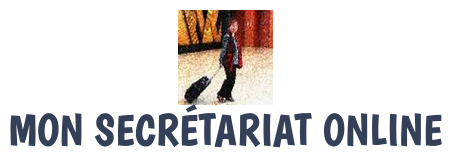Faire régulièrement des mises à jour de votre système et de vos logiciels est bénéfique, mais c’est aussi un danger. Ci-après je vous explique pourquoi.
Toutes les Mises à jour ne se ressemblent pas et ne poursuivent pas toujours le même objectif. Raison pour laquelle je vous explique ma manière d’agir au cas par cas.
Les différents types de Mises à jour
Mises à jour corrigeant les failles de sécurité
Ce que l’on pensait inviolable hier devient aujourd’hui une porte grande ouverte à ceux qui voudraient l’exploiter. En ça, les mises à jour qui corrigent des failles de sécurité sont un vrai plus. L’informatique évolue à pas de géant. Ce qui était une avancée hier est déjà ringard aujourd’hui et obsolète demain. Il en va ainsi en informatique.
Ma tactique : J’attends quelques jours et je suis l’évolution sur internet. Si la correction en est vraiment une et n’ouvre pas une faille plus grande, alors je la fais.
Mises à jour apportant des nouveautés
Les Mises à jour apportent aussi les dernières nouveautés. Quand il s’agit d’un nouveau logiciel, le voir évoluer avec son temps est un vrai régal, en tout cas pour moi. Par contre, lorsque je suis les mises à jour d’anciens programmes et je parle là de Microsoft Office ou de Corel Draw ou même de Autocad… Chaque mise à jour rend l’utilisation du logiciel plus complexe et de plus en plus lourd. Très souvent ils apportent des améliorations que j’appellerais accessoires, car on ne les utilise qu’une fois de temps en temps et ne justifient pas le prix à payer pour une nouvelle licence.
Ma tactique : Je regarde sur Internet si les améliorations vaillent vraiment l’effort. S’il s’agit d’un programme qui me convient bien comme cela, je ne fais souvent rien.
Mises à jour à télécharger soi-même
Il existe aussi des logiciels qui vous demandent d’aller télécharger leur mise à jour ou une nouvelle version depuis tel ou tel site. Là il faut être vigilant. Il serait si facile de vous faire télécharger et installer un programme dont vous ne voudriez pour rien au monde.
Ma tactique :
- Je ne télécharge rien qui vient du site Softonic, car j’ai toujours eu des programmes supplémentaires qui se sont installés en même temps, sans me demander mon avis.
- En règle générale, je me connecte au site officiel du programme et soit je télécharge chez eux, soit je télécharge sur le site qu’il me recommande. C’est valable pour :
- CCleaner je prends toujours piriform.com
- PDF Creator je prends toujours pdfforge.org
- Glary Utilities je prends toujours glarysoft.com
- Je télécharge également sur le site pcastuces.com
Mises à jour automatique
Lorsque Microsoft a sorti son nouveau système d’exploitation Windows 10, il a un peu poussé le bouchon trop loin en utilisant à leur insu les PC de ses utilisateurs pour redistribuer sa version Windows 10. Caché dans ses mises à jour il y avait aussi autre chose, ce pop-up, qui par exemple vous invitait régulièrement à passer gratuitement depuis votre Windows 7 ou 8 à Windows 10…
Ma tactique : Par principe, je désactive toutes les mises à jour automatiques de tous les programmes. Je veux décider ce que je mets à jour et quand je le fais. La seule exception : Avast Antivirus Gratuit, car il met à jour sa bibliothèque de virus tous les jours et c’est plutôt bien.
Mises à jour peuvent casser votre système
Il s’agit cette fois-ci de mises à jour majeures qui si elles sont faites, peuvent dans certain cas, « casser » votre système. C’est-à-dire que plusieurs programmes qui fonctionnaient bien avant la Mise à jour, ne fonctionnent plus après. Ces programmes sont devenus incompatibles, nécessitant alors le rachat de nouveaux logiciels.
Ma tactique : Je réfléchi bien avant de faire la Mise à jour.
- Est-ce une nécessité ?
- Qu’est-ce que cela m’apporte de plus ?
- Quelles seront les conséquences pour moi ?
- Est-ce que j’arrive à me libérer du temps pour faire la mise à jour, réparer le cas échéant ou restaurer le système à son état d’avant la mise à jour, si c’est trop conséquent ?
Et voilà quelques astuces pour gérer les Mises à jour à bon escient.
(Photos : CC0 @ pexels.com)